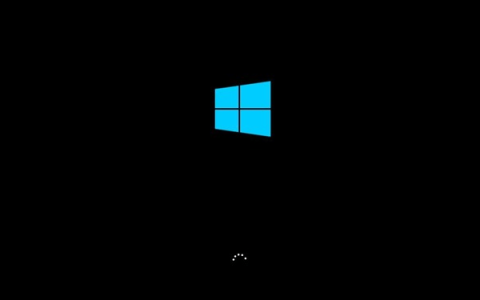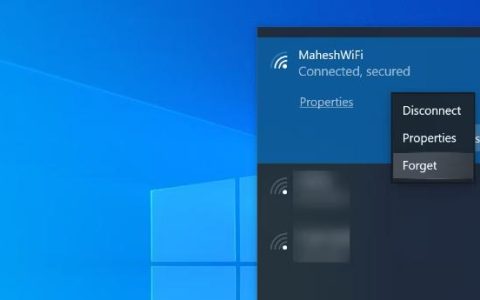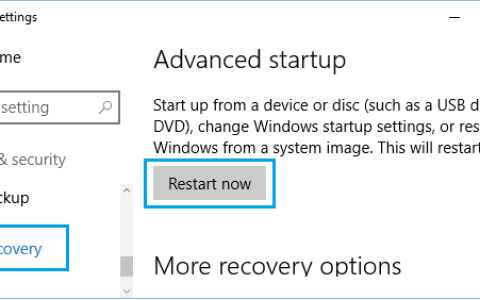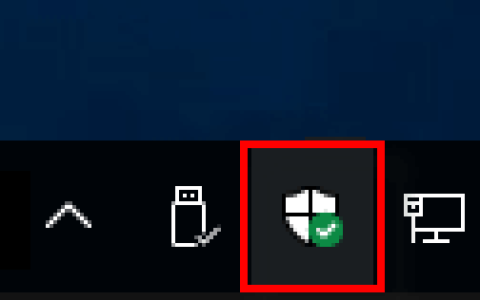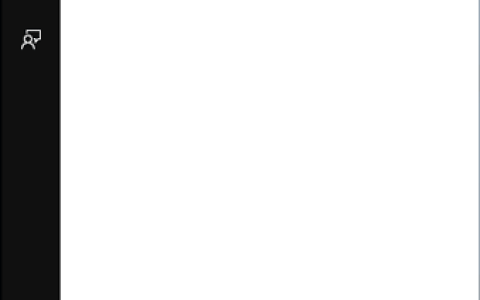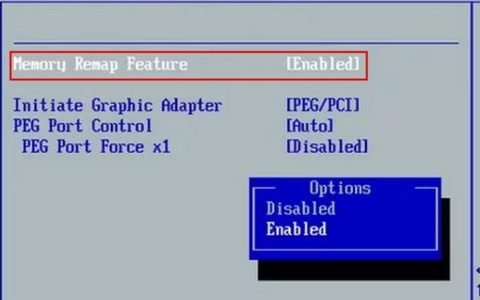当 Windows 11/10 计算机启动时,它会显示一个临时的欢迎屏幕,它只是一个蓝色屏幕,上面写着欢迎和旋转的圆点。有时,此屏幕会停留更长的时间,有时甚至是永久性的,以至于您最终会强制重新启动计算机。如果您没有进入登录屏幕,并且Windows 11/10 卡在欢迎屏幕上,请按照我们的故障排除提示解决问题。
Windows 11/10 卡在欢迎屏幕上
有没有想过为什么 Windows 11/10 会卡在欢迎屏幕上?这是一种在桌面窗口管理器或 DWM 加载用户界面或呈现 Windows GUI时隐藏后台发生的事情的方法。有时,DWM 无法完成,系统反复终止它。除非 DWM 可以完成,否则无法显示登录屏幕。让我们来看看可能的解决方案。
- 恢复 Windows 11/10
- 运行 SFC 和 Chkdsk 命令
- 在安全模式下创建一个新帐户
- 强制自动修复或手动执行
- 重置 Windows 11/10。
这些方法之一应该可以帮助您解决问题。确保通过执行正常引导来检查问题是否存在。
当 Windows 10 设备在欢迎屏幕上以“其他用户”身份启动时,会发生类似的体验。DWM 一直被杀死,一旦进入这个循环,会话就会终止,这会导致以其他用户身份登录。
1]恢复Windows 11/10
如果问题是最近开始出现的,并且您有一个早前工作正常的还原点,那么我建议使用 System Restore。该过程将恢复可能已损坏的系统文件,欢迎屏幕将不再卡住。
由于您无法启动进入 Windows,因此您必须启动进入高级恢复模式。然后导航到疑难解答 > 高级选项 > 系统还原。
2]运行SFC和Chkdsk命令
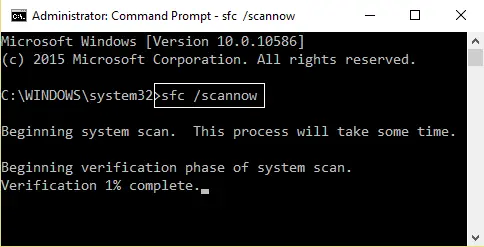
运行这些命令的最佳方式是以管理员用户身份启动到安全模式。然后你可以运行 SFC和Chkdsk,这样它就可以修复任何损坏的系统文件,这些文件可能会导致 Windows 11/10 卡在欢迎屏幕上。
- 打开命令提示符,然后使用其中一个或两个选项
- SFC 或系统文件检查器:sfc /scannow
- Chkdsk 或 Windows 磁盘检查工具命令:chkdsk /f /r
- 让命令完成它的执行,如果有它可以修复的问题,它会被报告为 fixed。
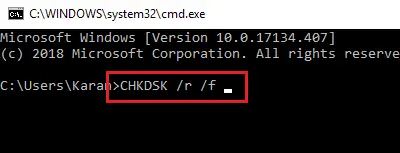
3]在安全模式下创建一个新帐户
- 重新启动并 以安全模式启动 Windows。
- 创建另一个管理员帐户。注销,并使用新帐户登录
- 删除以前的用户帐户。
- 正常重启并检查解决方案是否有效。
据报道,该解决方案有效。如果不是为所有人安装应用程序,您可能必须重新安装应用程序。
4]强制自动修复或手动修复
您可以强制自动修复或手动修复。如果您打算手动执行此操作,则需要启动到“高级启动”选项,然后按照下面说明的选项进行操作。

曾经注意到,当计算机意外关闭几次时,Windows 会启动自动修复。系统假设系统文件有问题,并强制开始修复。你可以假装这个问题。打开 电脑,然后关闭连接到 电脑 的主开关。执行三次,您应该会看到 Windows 将启动自动修复屏幕。
一旦进入这种模式,它将帮助计算机 启动到 Advanced Startup options。从那里,您可以选择疑难解答 > 高级选项 > 自动/启动修复。您将必须使用管理员用户帐户,输入密码,然后单击继续。自动修复将开始其修复过程,并在识别问题后解决问题。预计它需要一些时间,然后重新启动几次。
5] 重置 Windows 11/10
如果没有任何效果,这是我们可以建议的最后一种方法。毕竟,您需要使用 Windows。按照我们的详细指南查找如何重置 Windows。请记住,重置后,您将必须安装所有应用程序。如果您选择保留文件和文件夹,所有个人数据都将保持不变。
在继续重置之前,请确保将所有文件备份到外部驱动器中。如果重置被中断,您最终不会丢失相关数据。
这些步骤之一将修复 Windows 10 卡在欢迎屏幕上的问题。我们希望跟随他们很容易,但他们需要一个管理员用户。因此,如果您不是管理员用户或不了解技术细节,请确保获得帮助。